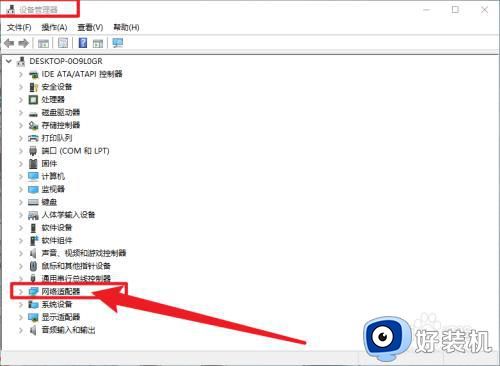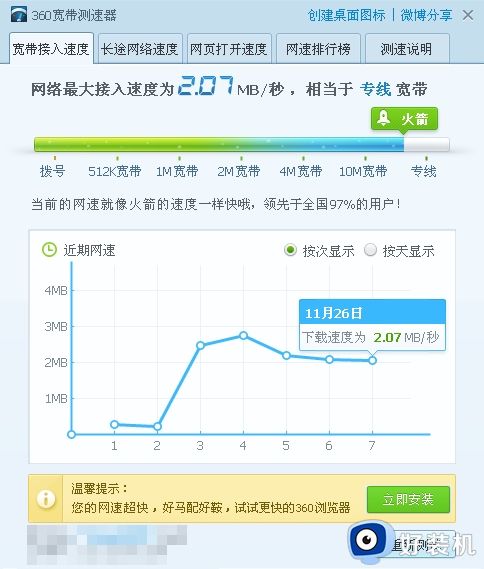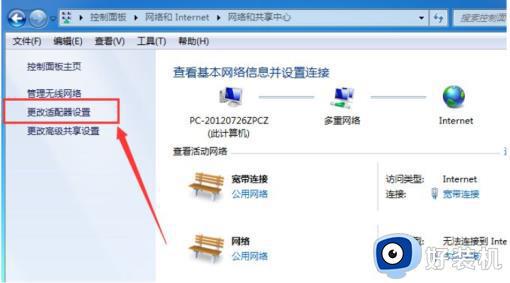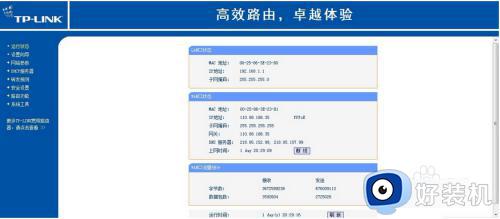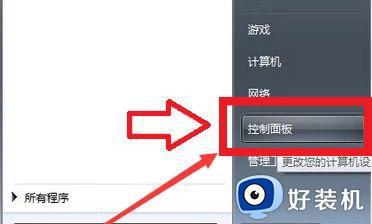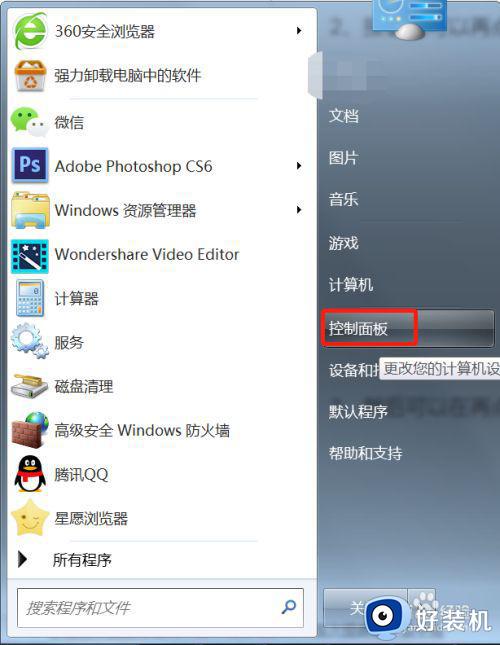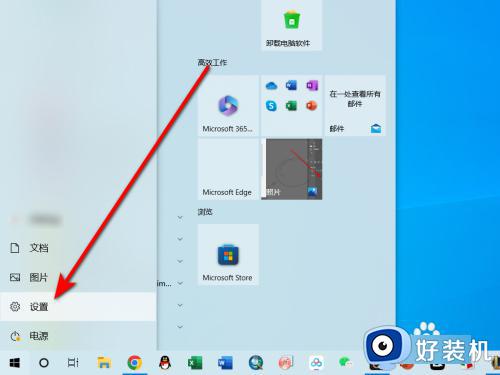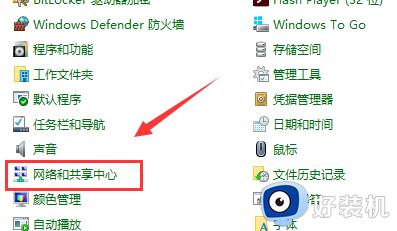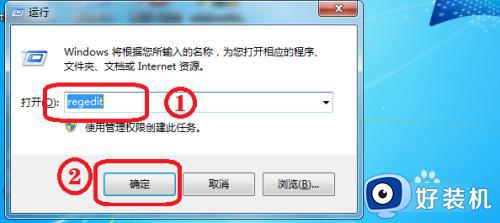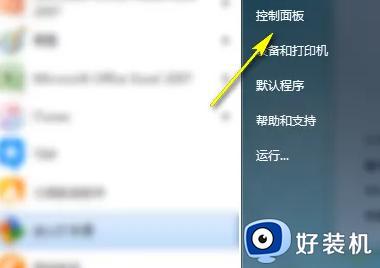win7电脑无线上网慢怎么办 电脑win7无线wifi速度慢如何解决
时间:2021-12-17 11:50:45作者:xinxin
许多用户在日常使用正式版win7电脑上网的时候,大多会选择连接方便的无线网络方式,同时也不需要外插网线,不过有些用户在使用win7电脑无线wifi上网时网速特别的慢,打开一个网页要很久,那么win7电脑无线上网慢怎么办呢?今天小编就来教大家电脑win7无线wifi速度慢解决方法。
推荐下载:雨林木风ghostwin7
具体方法:
1、首先,我们打开自己的电脑。在电脑桌面上打开控制面板,点击打开网络和共享中心。
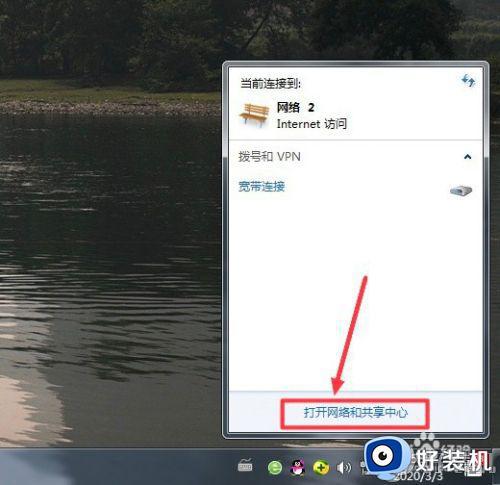
2、打开之后,我们就可以看到关于电脑的各种信息了哦,点击蓝色字体本地连接就可以了。
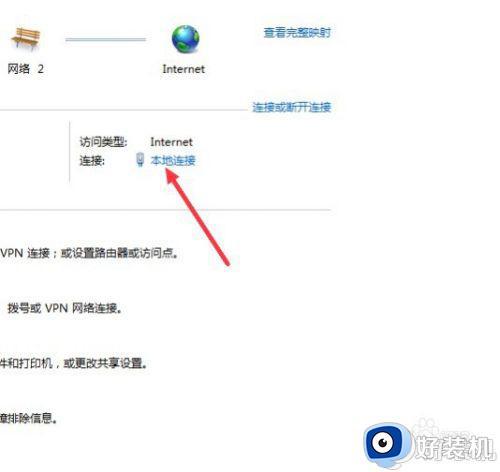
3、打开本地连接之后,系统会自动弹出开一个边框哦。我们在边框里找到属性点击一下。
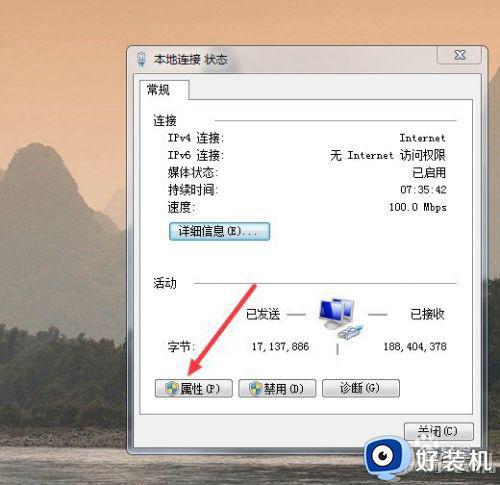
4、最后,我们选择连接速度和双工模式。在值的选项里选择100Mbps半双工,这样电脑运行就快很多。
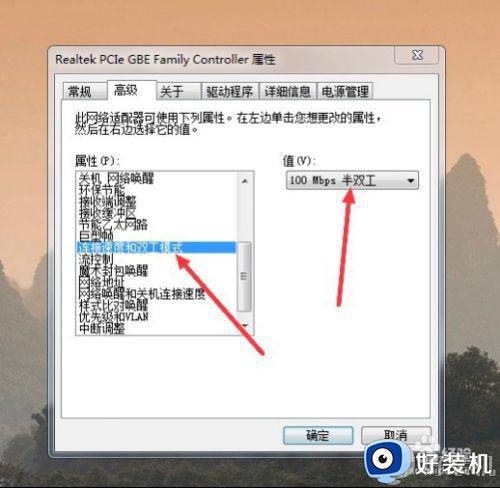
以上就是关于win7无线wifi速度慢解决方法了,有出现这种现象的小伙伴不妨根据小编的方法来解决吧,希望能够对大家有所帮助。